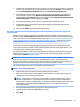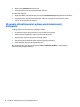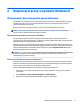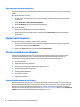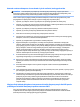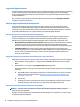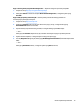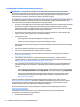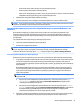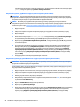Getting started
◦
Usuń wszelki sprzęt dodany ostatnio do systemu komputerowego.
◦
Usuń wszystkie zainstalowane ostatnio programy.
◦
Zapisz numer identykacyjny produktu, numery seryjne komputera i monitora, a także ewentualny
identykator błędu wygenerowany przez narzędzie diagnostyczne.
●
Zapewnij sobie dostęp do komputera podczas rozmowy.
●
Przeznacz pewną ilość czasu niezbędną do rozwiązania problemu z pomocą technika serwisu.
UWAGA: W celu uzyskania informacji o sprzedaży i rozszerzeniach gwarancji (pakiety HP Care Pack) należy
zadzwonić do lokalnego autoryzowanego serwisu lub dystrybutora.
Tworzenie kopii zapasowej, przywracanie i odzyskiwanie danych w systemie Windows 8.1 lub
Windows 8
Na komputerze znajdują się narzędzia dostarczone przez HP oraz system operacyjny Windows, które
ułatwiają ochronę informacji i umożliwiają ich przywrócenie w razie potrzeby. Narzędzia te pomogą Ci w
prostych krokach przywrócić komputer do właściwego stanu roboczego lub nawet do fabrycznego stanu
początkowego.
Ten rozdział zawiera informacje dotyczące następujących procesów:
●
Tworzenie nośników odzyskiwania i kopii zapasowych
●
Przywracanie i odzyskiwanie systemu
UWAGA: W tym rozdziale omówiono opcje tworzenia kopii zapasowych, przywracania i odzyskiwania
danych. Aby uzyskać więcej szczegółów na temat tych narzędzi, przejdź do działu Pomoc i obsługa
techniczna. Na ekranie startowym wpisz pomoc, a następnie wybierz opcję Pomoc i obsługa techniczna.
Tworzenie nośników odzyskiwania i kopii zapasowych
Kompletność systemu odzyskanego po awarii jest taka, jak kompletność najaktualniejszej kopii zapasowej.
1. Po pomyślnym skongurowaniu komputera utwórz nośnik odzyskiwania danych. W tym kroku zostanie
utworzona w komputerze kopia zapasowa partycji odzyskiwania. Kopia zapasowa może służyć do
ponownej instalacji oryginalnego systemu operacyjnego w sytuacji, gdy dysk twardy został uszkodzony
lub wymieniony.
Na dysku ash USB zostanie utworzony rozruchowy dysk odzyskiwania, który można wykorzystać w
celu rozwiązywania problemów z komputerem, którego nie można uruchomić. Dysk ash USB można
wykorzystać do ponownego zainstalowania oryginalnego systemu operacyjnego i zainstalowanych
fabrycznie programów.
UWAGA: Przed utworzeniem nośnika odzyskiwania zostaną usunięte wszystkie dane znajdujące się na
dysku ash USB.
●
Aby utworzyć nośnik odzyskiwania systemu Windows 8.1, na ekranie startowym wpisz dysk
odzyskiwania, następnie wybierz pozycję Utwórz dysk odzyskiwania. Postępuj zgodnie
z instrukcjami wyświetlanymi na ekranie.
●
Aby utworzyć nośnik odzyskiwania systemu Windows 8, na ekranie startowym wpisz recovery
manager
, następnie wybierz pozycję Tworzenie nośnika odzyskiwania danych. Po wyświetleniu
komunikatu kliknij przycisk Tak, aby kontynuować działanie programu. Postępuj zgodnie
z instrukcjami wyświetlanymi na ekranie. (tylko wybrane modele)
2. Skorzystaj z narzędzi systemu Windows, aby utworzyć punkty przywracania systemu i utworzyć kopie
zapasowe informacji osobistych. Aby uzyskać więcej informacji na ten temat i zapoznać się z
W razie napotkania problemów 21